- Författare Jason Gerald [email protected].
- Public 2024-01-19 22:14.
- Senast ändrad 2025-01-23 12:47.
Att göra häften kan vara en rolig hantverksaktivitet på en regnig dag, eller det kan vara en del av din yrkeserfarenhet. Det finns dock flera metoder för att skapa ett häfte, antingen på en dator eller för hand.
Steg
Metod 1 av 3: Gör ett häfte för hand
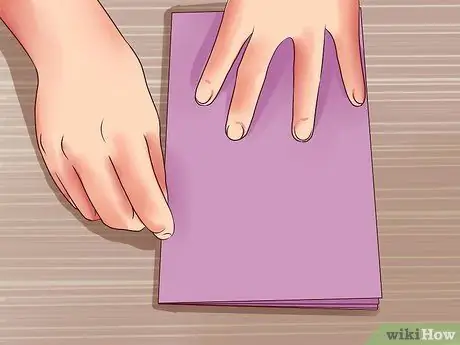
Steg 1. Vik papperet i kvartstorlek till hälften
Ett ark papper kommer att användas som framsidan och det andra kommer att användas som baksidan av häftet. De två delarna kommer att utgöra en del av sidorna i häftet. Att vika horisontellt betyder att du viker hamburgarstil.

Steg 2. Klipp en vikning i ett pappersark för att göra ett gap
Se till att du skär det upptill och nedtill. Bitarna ska vara ca 3 cm stora.

Steg 3. Vik den andra halvan av arket vertikalt
Gör inte skarpa veck på det här arket, tryck bara på det, eftersom arket bara behöver vikas så att du kan göra hål längs vikarna. Om du viker det skarpt viks sidorna i ditt häfte.
Denna vikningsstil kallas hotdog -stilen

Steg 4. Skär längs vikningen ca 3 cm på båda sidor
Du måste göra ett hål längs vecket som kommer att vara platsen för att glida det andra arket (det med gapet). Hålen ska vara ca 3 cm från varandra på ena sidan av vikningen och 3 cm på den andra.
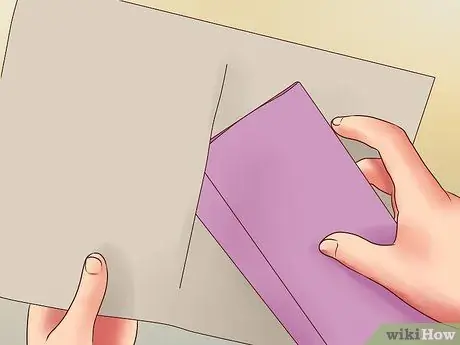
Steg 5. Skjut in det första arket i hålet
Det viktigaste är att se till att gapet passar tätt in i hålet eftersom det kommer att hålla sidan i häftet. Ju snyggare det är, desto snyggare kommer ditt häfte att se ut.
Det hjälper om du försiktigt böjer arket med springan så att det inte böjer eller rivs när du skjuter in det i hålet. Du måste böja den vertikalt så att hörnen kommer ihop

Steg 6. Lägg till fler sidor, om så önskas
Häftet som beskrivs ovan har åtta sidor med fram- och baksidan. Du kan lägga till så många sidor du behöver (rimligtvis; du vill inte lägga för mycket press på mitthålet eftersom det kan riva det).
- Vik ett pappersark i en hamburgarstil. Skär ett gap på cirka 3 cm i vecket på båda sidor.
- Ta det tidigare skapade häftet och leta efter sidan med hålen öppna (platsen beror på antalet sidor i den).
- Skjut in den nya sidan i hålet, rulla den något så att den lätt glider in.
- Gör detta tills du har så många sidor som behövs.
Metod 2 av 3: Skapa ett häfte med Microsoft Word
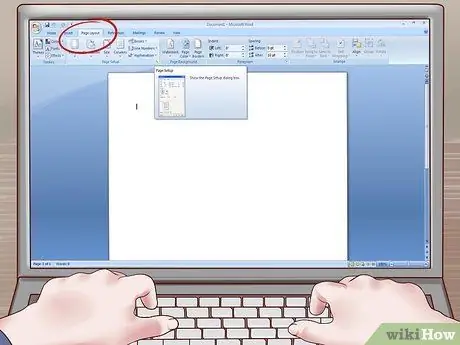
Steg 1. Öppna menyn Utskriftsformat
Du måste ändra inställningarna i Word innan du kan skapa ett häfte. Du kan göra ett dokument som du har skapat till ett häfte, men det är bättre att först skapa ett arrangemang av häftena och sedan ange deras innehåll.
Leta efter fliken Sidlayout. Det finns vanligtvis på ikonen i hörnet av Page Setup
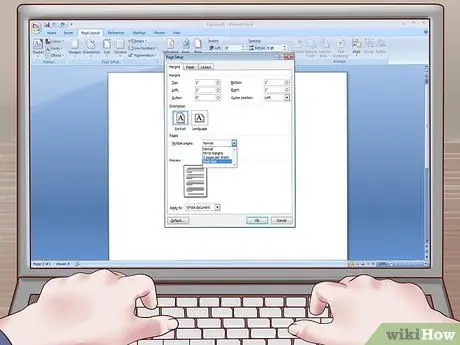
Steg 2. Vänd sidorna till en bokveck
Det här alternativet finns i Sidinställningar under alternativet Marginaler. Titta på rullgardinsmenyn, som har alternativet Normal. Ändra det till bokveck..
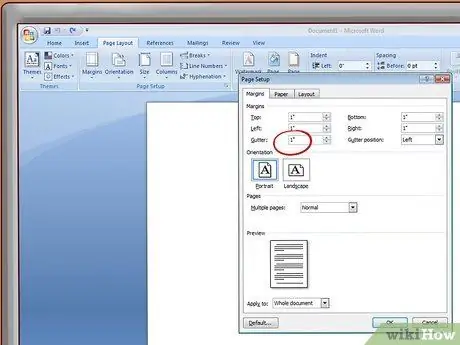
Steg 3. Ändra ränninställningarna
Även om du inte behöver. Det är en bra idé att ändra rännan från 0 till 1 för att orden ska se ordnade ut när de är bundna.
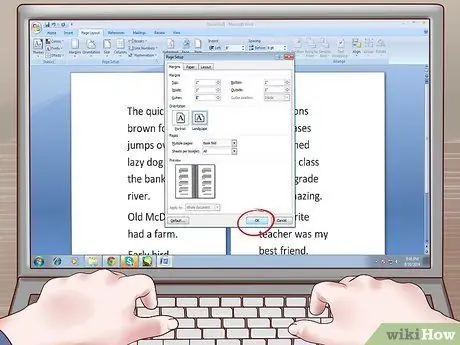
Steg 4. Klicka på OK när du är klar med justeringar
Du kan se en översikt över hur häftet kommer att se ut baserat på formatet. Efter det kan du helt enkelt lägga till innehåll (eller se till att innehållet ser ut som du vill ha det, om du redan har angett det).
Du kan ändra allt som inte ser rätt ut och lägga till allt du behöver i häftet (som sidnummer)
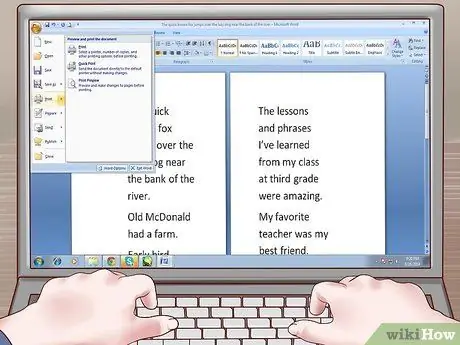
Steg 5. Skriv ut ditt dokument
Du måste skriva ut på båda sidor av papperet, annars kommer det att finnas många tomma sidor på ditt häfte, vilket du definitivt inte vill ha. Du kan ställa in skrivaren så att den skriver ut så automatiskt eller manuellt (vilket kräver att du står nära skrivaren och fyller på papper i den).
Om du fyller på papper manuellt i skrivaren, se till att du riktar papperet korrekt. Du vill inte ha bläddrade sidor i ditt häfte

Steg 6. Vik sidan
Se till att du sätter ihop häftet enligt sidan. Det är därför det är bra att ha sidnummer. När du viker är det bäst att börja med att vika varje sida individuellt och sedan sätta ihop dem.
Du kan häfta längs vecket efter att du har vikit sidan
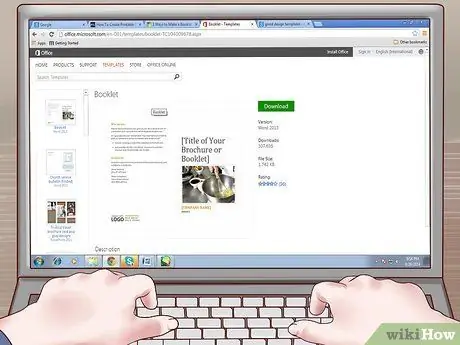
Steg 7. Ladda ner en bra designmall
Metoden ovan är det mest grundläggande sättet att skapa ett häfte i Microsoft Word, men du kan hitta massor av bra designmallar online eller Word om du vill ha något lite mer kreativt eller engagerande.
Metod 3 av 3: Få ditt häfte att se professionellt ut

Steg 1. Style ditt häfte efter dess syfte
För häften, särskilt professionella häften, måste du se till att bara visa en kort översikt av ämnet. Du måste informera läsare, utbilda och engagera dem på ett kortfattat sätt.
- Ett häfte om en stad bör innehålla allmän historisk information, en karta över staden med markeringar på kända byggnader och telefonnummer till saker som taxibilar eller informationscenter för besökare.
- Häftet kan också vara något som ges i slutet av mötet för att påminna deltagarna om vad de har hört, eller det kan också ge information som svar på någon form av fråga (om du har en specifik produkt kommer det att förklara grunderna i produkt till potentiella köpare).
- Det finns också typer av häften gjorda för att hämtas och läsas medan folk står i kö. Ett häfte som detta måste vara iögonfallande för att fånga människors uppmärksamhet.
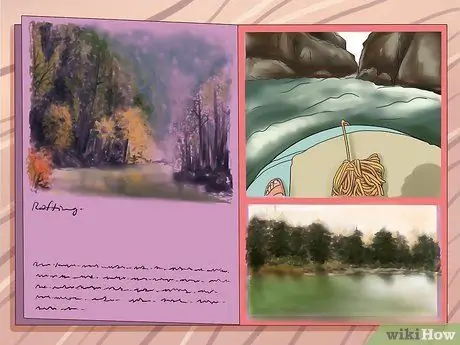
Steg 2. Använd bra bilder
Folk älskar bilder, det kan ingen argumentera med. När du bestämmer vilken typ av bilder som ska inkluderas i ditt häfte, tänk på några saker: Bilder måste sticka ut för att du vill fånga människors uppmärksamhet. Bilder måste också relatera till syftet med ditt häfte.
- Till exempel: Du vill skapa ett häfte med information om ditt forsränningsföretag i Alaska. På framsidan måste du placera ett färgfoto som visar det bästa ditt företag har att erbjuda (vissa resenärer på en flotta som tittar på björnar, till exempel).
- Om du inte kan skriva ut i färg (vilket vanligtvis är bättre) se till att din bild ser bra ut i svartvitt.
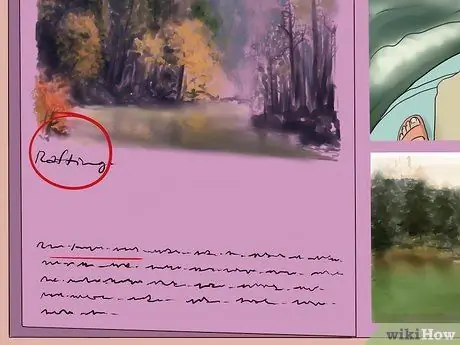
Steg 3. Håll informationen kort och koncis
Du måste skapa mycket grundläggande information för dina läsare, vare sig det är resenärer i din stad, potentiella kunder eller affärspartners. En sida full av block och text kommer inte att fånga sina läsare.
Dela informationen i rubriker och underrubriker. Information är lättare att smälta när den delas upp i mindre uppsättningar information med lämpliga etiketter

Steg 4. Se till att de udda sidnumren finns på sidan till höger
Det här kan verka som en trivial sak, men det kommer att göra skillnad för kvaliteten på ditt häfte. Numreringen börjar från den första sidan till höger, inte den vänstra.

Steg 5. Låt läsaren öppna häftet
Målet med att skapa ett häfte i professionell stil är att locka läsare. Du vill definitivt det du försöker förmedla för att få läsare
Framsidan ska ha ett starkt säljande budskap så att potentiella köpare och läsare vill se mer information i häftet
Tips
- Om du skapar ett häfte för att sälja en produkt eller tjänst, se till att din kontaktinformation visas tydligt.
- Kontrollera ditt häfte innan du delar det med allmänheten. Kontrollera alltid om det finns fel eller udda radlayouter i texten.






